
Como converter PDFs para Excel Free Online / Offline [1ª ferramenta é incrível]

Com um conversor de PDF para Excel, você pode converter seus arquivos PDF para planilha do Excel com facilidade. Essa conversão é conveniente para análise de dados e edição e exibição de dados importantes. Mas como podemos facilitar a conversão? Na verdade, existem conversores offline e online que você pode escolher. Depois de entender suas características e prós e contras, você saberá qual deles você precisa.
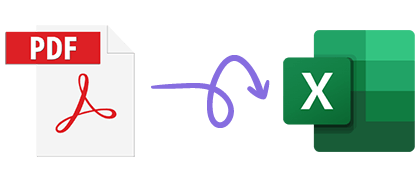
O gerenciamento offline é uma abordagem comum para documentos importantes. Em outras palavras, as ferramentas de conversão offline de PDF para Excel são seguras para a privacidade de dados, pois você não precisa carregar ou baixar seus arquivos com a Internet. Se seus documentos PDF contiverem informações confidenciais ou confidenciais, você poderá usar um conversor de PDF para Excel offline.
Você pode converter todos os arquivos PDF em documentos do Excel de uma só vez? Claro que pode. Com Coolmuster PDF Converter Pro, você pode conseguir a conversão com alguns cliques, o que é eficiente quando você planeja converter muitos arquivos. Além disso, suporta não só PDF para Excel, mas também PDF para Word / Imagem / Texto, etc. Todo o processo pode ser off-line, sem a possibilidade de vazamento de informações.
01Baixe e instale o software PDF Converter Pro no seu computador. Em seguida, abra-o e selecione o tipo de conversão que deseja realizar, como "PDF para Excel", no painel à direita.
02Clique em "Adicionar arquivo" para selecionar o arquivo PDF que deseja converter, ou simplesmente arraste e solte os arquivos na interface do software.

03Selecione o Intervalo de páginas e a pasta de saída desejados no painel à direita. Clique no botão "Iniciar" e aguarde a conclusão da conversão.
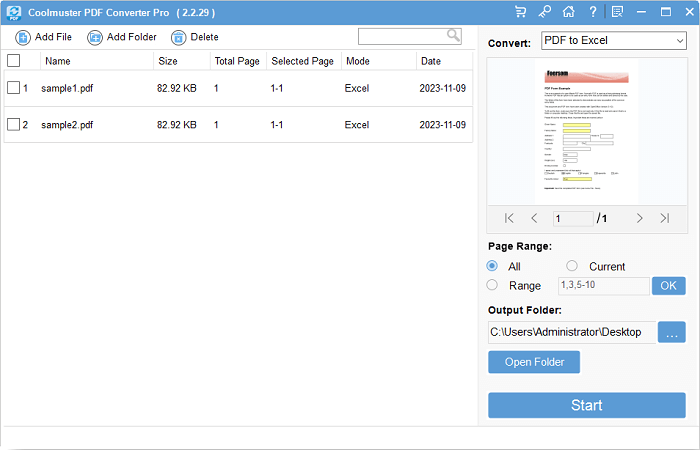
04Na janela pop-up, clique em "Mostrar na pasta" para exibir o arquivo do Excel convertido.
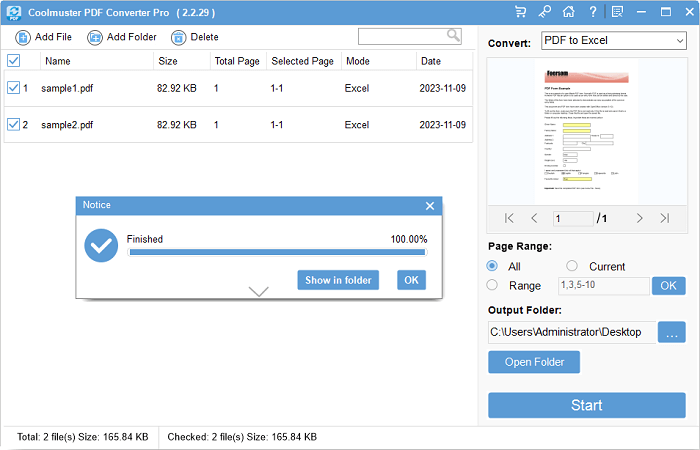
PDF Editor é um software de edição de PDF profissional que fornece todos os recursos do Adobe Acrobat, permitindo que você crie, edite, anote, etc., facilmente arquivos PDF a um preço mais baixo do que o Adobe Acrobat. Ele também pode converter em lote arquivos PDF para outros formatos, como Excel, Word, PowerPoint, etc.
01Baixe e instale o PDF Editor. Abra o software, escolha "Converter PDF" ou "Batch PDFs" > "Convert" na interface principal.

02Se você quiser converter um único arquivo:
Escolha "Converter PDF" na interface principal e selecione o arquivo PDF que deseja converter. Em seguida, escolha Excel como o formato de saída e clique em "OK".

03Se você quiser converter arquivos em lote:
Escolha "Batch PDFs" > "Convert" > "Add Files" para selecionar os arquivos PDF que deseja converter. Em seguida, escolha Excel como o formato de saída no painel à direita e clique em "Aplicar". Seus arquivos PDF serão transformados em Excel.

Mais soluções em PDF:
[Soluções PDF fáceis] Como exportar o Excel para PDF em 8 métodos
[Dica do Office Eficiente] Top 5 AI PDF Summarizer Tools para recomendar
O Adobe Acrobat é um especialista em gerenciar e editar arquivos PDF com vários recursos práticos, incluindo anotações, mesclagem, divisão, assinatura, etc. Ele também pode converter arquivos PDF para Excel ou outros formatos como PPT, DOC, DOCX, etc. Além disso, ele pode manter o layout original após a conversão de PDF para Excel. Assim, você pode manter seu conteúdo facilmente mesmo se o formato do arquivo for alterado.
Passo 1. Baixe e instale o Adobe Acrobat DC. Abra-o e clique em "Arquivo" > "Abrir" ou arraste e solte o arquivo na interface do software para importar o arquivo PDF que você deseja converter.
Passo 2. Clique em "Arquivo" > "Exportar para" > "Planilha" > "Pasta de trabalho do Microsoft Excel" para exportar o PDF como um arquivo do Excel.
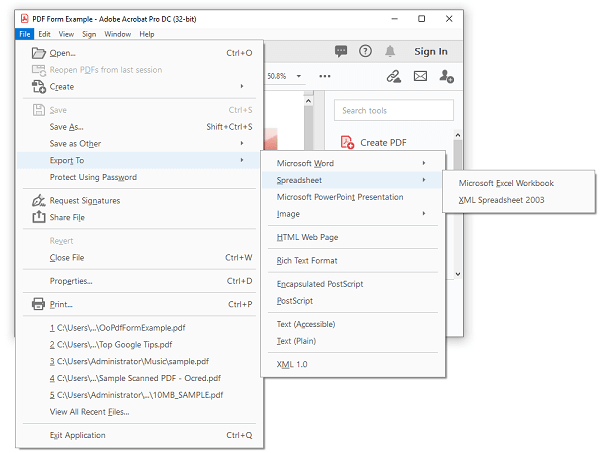
Passo 3. Selecione o caminho de exportação e clique em "Configurações..." no canto inferior esquerdo para definir suas opções de exportação.
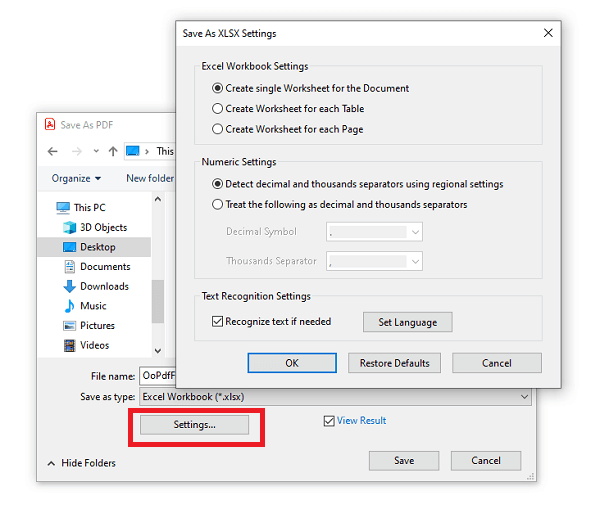
Passo 4. Depois de concluir as configurações, clique em "OK" > em "Salvar".
Se você não quiser baixar e instalar nenhum software, ou se você só precisa ocasionalmente converter alguns arquivos PDF, você pode optar por usar sites on-line para converter PDF para Excel. Esses sites são muito fáceis de usar (apenas "upload"-"definir opções de conversão"-"baixar arquivos convertidos") e suas vantagens e desvantagens também são muito óbvias:
Aqui estão as introduções a três ferramentas on-line comumente usadas:
Adobe Acrobat Converter PDF para Excel é um serviço online do Adobe Acrobat, que permite converter arquivos PDF para Excel gratuitamente através de um navegador web.
Sítio Web da Ficial: https://acrobat.adobe.com/link/acrobat/pdf-to-excel

Características especiais: Após a conversão, abra diretamente no editor do Microsoft Excel no navegador da Web.
Limite de upload gratuito: 1 arquivo
Limite de tamanho de arquivo de upload gratuito: 100MB
Opções extras: Nenhum
Preços:
Para seus arquivos PDF comuns sem informações confidenciais, usar um editor de PDF on-line - PDF2GO, pode simplificar o processo, uma vez que você não instala nenhum software em seu computador e arrasta e solta seus arquivos diretamente na página da Web.
Site oficial: https://www.pdf2go.com/pdf-to-excel

Características especiais: Converter com OCR
Limite de upload gratuito: 1 arquivo
Limite de tamanho de arquivo de upload gratuito: 100MB
Opções extras: Se deve usar OCR
Preços: $ 6.50 / mês
PDFtoExcel.com é uma ferramenta online gratuita que converte arquivos PDF em planilhas do Excel. Ele suporta PDFs regulares e PDFs digitalizados, usando a mais recente tecnologia OCR para reconhecer números e dados. Ele não requer que você deixe um e-mail ou outras informações pessoais, e os arquivos convertidos serão excluídos do servidor dentro de 6 horas. PDFtoExcel.com também oferece suporte aos usuários para importar arquivos PDF do Google Drive, Dropbox ou OneDrive.
Site oficial: https://www.pdftoexcel.com/
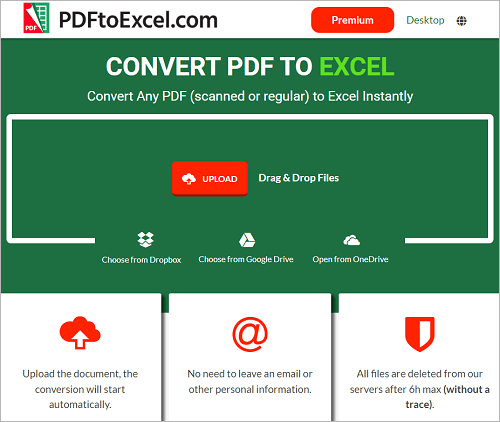
Características especiais: Converter com OCR
Limite de upload gratuito: 1 arquivo
Limite de tamanho de arquivo de upload gratuito: 10MB
Opções extras: Nenhum
Preços:
Os conversores de PDF para Excel fornecidos neste artigo são todos eficazes e seguros de usar. Mas deve-se enfatizar novamente que, para aqueles arquivos PDF que exigem confidencialidade, é melhor usar ferramentas off-line para convertê-los, como Coolmuster PDF Converter Pro e assim por diante. Embora a ferramenta offline precise ser instalada no computador primeiro, sua função de conversão de um clique ainda é muito eficiente.
Artigos relacionados:
[Dicas rápidas em PDF] Como transformar vários documentos em um PDF facilmente
Como fazer um PDF em preto e branco em um computador [Windows/Mac]
Como converter EPUB para PDF [Offline & Online Approaches]
Como fazer uma captura de tela de um PDF em Windows/Mac/ dispositivos móveis
Como fazer Adobe Default PDF Viewer em dispositivos Windows/Mac/Android/iOS
Como fazer um PDF no seu computador [5 offline & 3 métodos on-line]

 Soluções para Escritório
Soluções para Escritório
 Como converter PDFs para Excel Free Online / Offline [1ª ferramenta é incrível]
Como converter PDFs para Excel Free Online / Offline [1ª ferramenta é incrível]





